Tính đến thời điểm hiện tại, quá trình chuyển đổi nhà phát hành Liên Minh Huyền Thoại tại Việt Nam từ Garena sang Riot Games đã gần như hoàn tất. Tuy nhiên, trước khi trải nghiệm những tính năng mới có trên server của Riot, người chơi nên nắm chắc một số lưu ý sau.
1. Cập nhật thông tin tài khoản
Định danh tài khoản là cách để VNG Games kiểm soát người chơi cũng như ngăn chặn các hành vi mua bán, chiếm đoạt tài khoản. Và tất nhiên, người chơi Liên Minh Huyền Thoại tại Việt Nam cần nhanh chóng cập nhật thông tin tài khoản Riot, tránh những sự cố không đáng có.
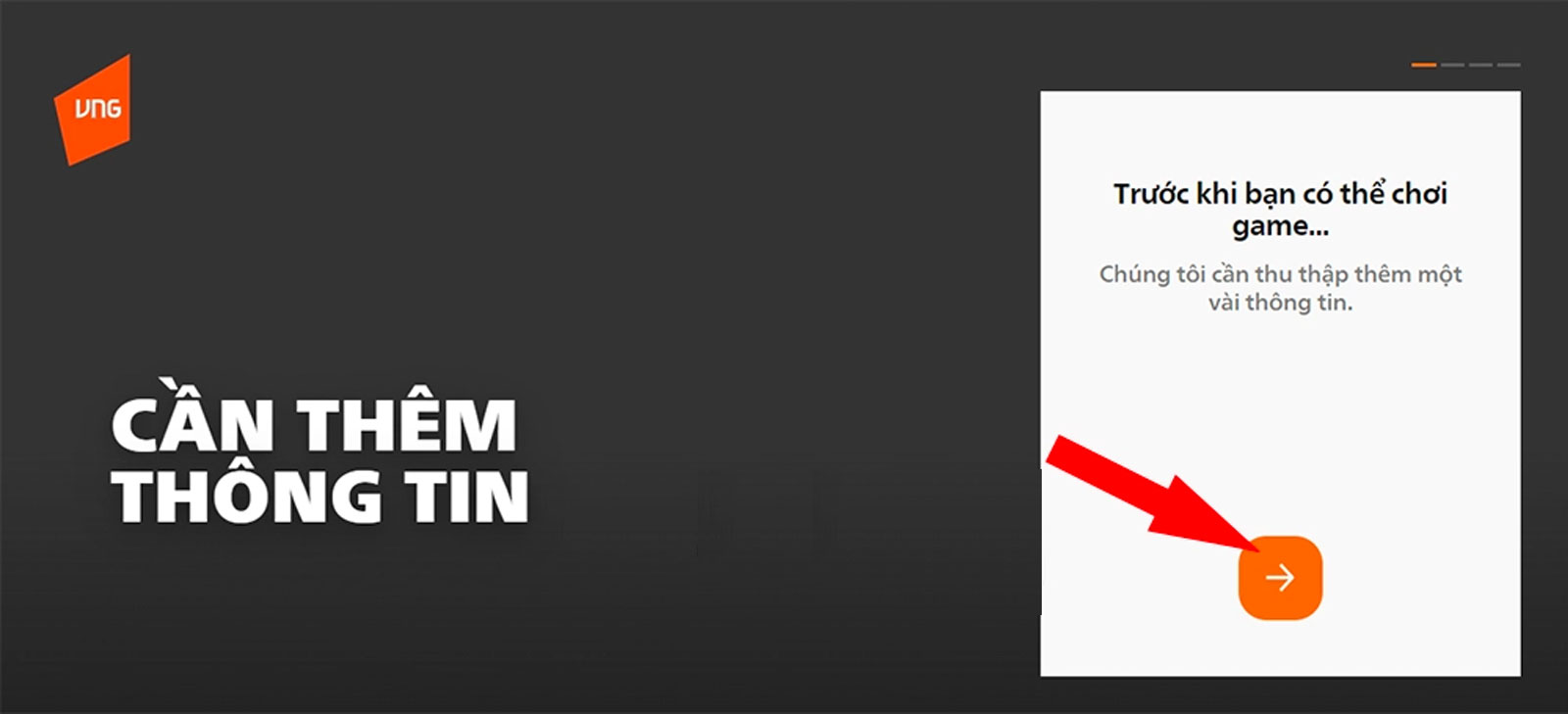
Để thực hiện, người chơi chỉ cần khởi động ứng dụng Liên Minh Huyền Thoại từ Riot Client. Nếu là lần khởi động đầu tiên, hệ thống hiển thị một cửa sổ pop-up yêu cầu định danh tài khoản. Chọn Cập nhật tài khoản, sau đó điền đầy đủ thông tin theo hướng dẫn, từ ngày sinh, email cho đến số căn cước công dân.
2. Mất một số thông tin cá nhân

Khi truy cập client mới của Liên Minh Huyền Thoại, người chơi sẽ không có bất cứ bạn bè nào. Kèm theo đó, một số thông tin khác như lịch sử đấu, cài đặt giao diện hay bảng bổ trợ đều sẽ bị khôi phục về cài đặt mặc định. Không rõ Riot sẽ bổ sung những thông tin này trong tương lai hay không, nhưng người dùng nên dành một chút thời gian điều chỉnh, sửa đổi giao diện, bảng ngọc hay phép bổ trợ sao cho phù hợp nhất.
3. Xoá client cũ trên Garena
Việc chuyển đổi sang server của Riot đồng nghĩa với việc trò chơi Liên Minh Huyền Thoại trên client Garena cũ sẽ không còn tác dụng. Chúng ta có thể xoá đi nhằm giải phóng bộ nhớ, dọn dẹp thiết bị.

Cách làm cụ thể như sau:
Bước 1. Khởi động ứng dụng File Explorer từ cửa sổ Windows;
Bước 2. Chọn thư mục Liên Minh Huyền Thoại đã tải xuống Garena, thường có cú pháp:
<Ten o cung>\Garena\GamesBước 3. Chọn thư mục có tên 32787. Nhấn giữ tổ hợp Shift + Delete để xoá vĩnh viễn tệp tin này.
Thiết lập phím Control trên Mac
Một yếu tố nhỏ người dùng MacBook cần chú ý, đó là thiết lập lại phím Control. Trên Windows, phím Control có vai trò quan trọng khi giúp người dùng nâng cấp kỹ năng hay một vài thao tác khác.
Tuy nhiên, tính năng này mặc định bị tắt trên giao diện macOS. Khi này, người dùng cần tiến hành thiết lập phím này nhằm có trải nghiệm sử dụng đồng bộ nhất. Tức là, chúng ta có thể nâng kỹ năng bẳng tổ hợp Control + Q, W, E hay R tương tự trên Windows.

Quá trình kích hoạt rất đơn giản. Trong giao diện chơi game, bạn nhấn phím Esc để truy cập mục Tuỳ chọn. Ở mục Phím tắt (Hotkeys), kích hoạt tuỳ chọn Allow re-binding of system key combinations. Chọn Okay để lưu thay đổi.





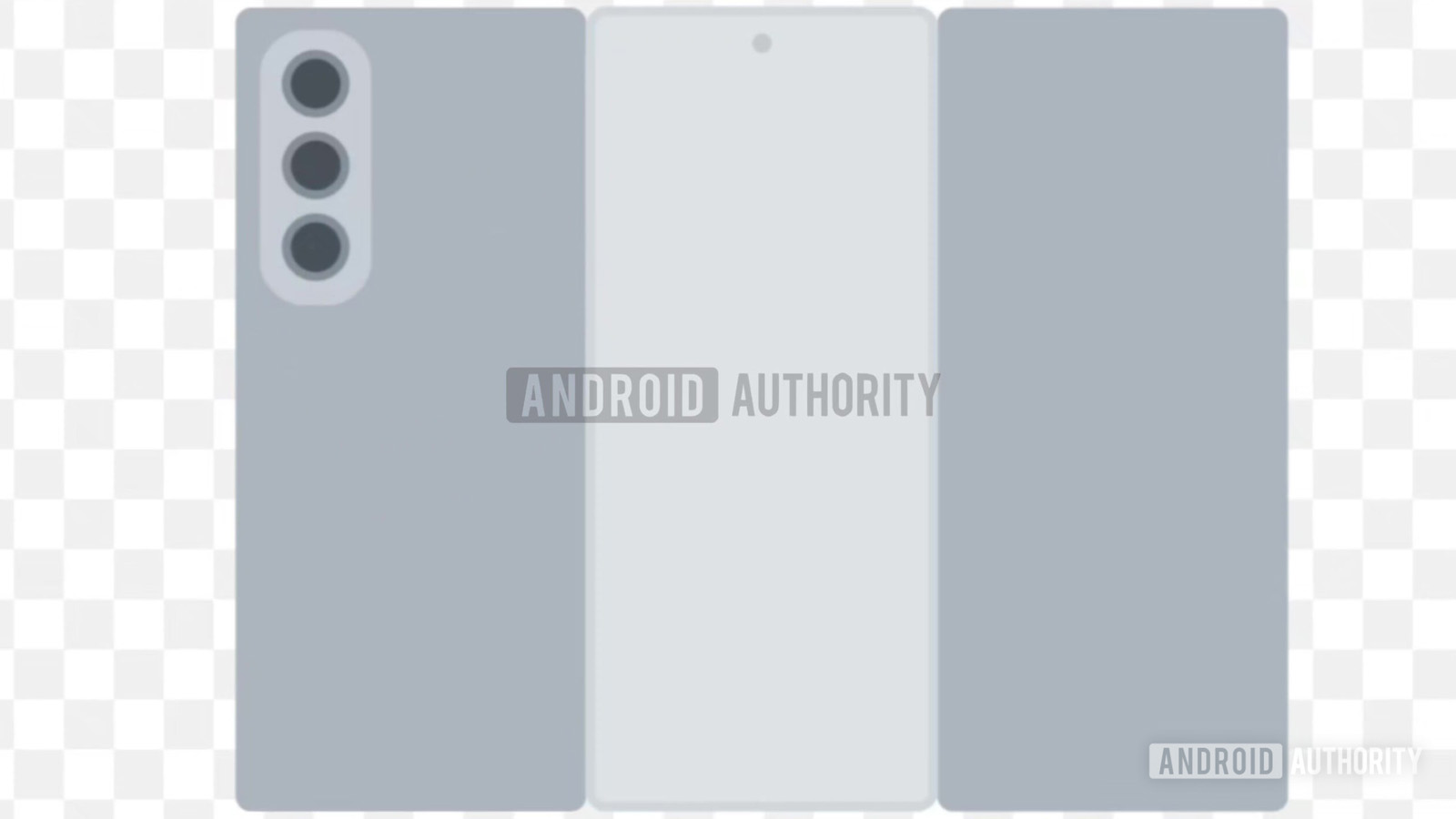


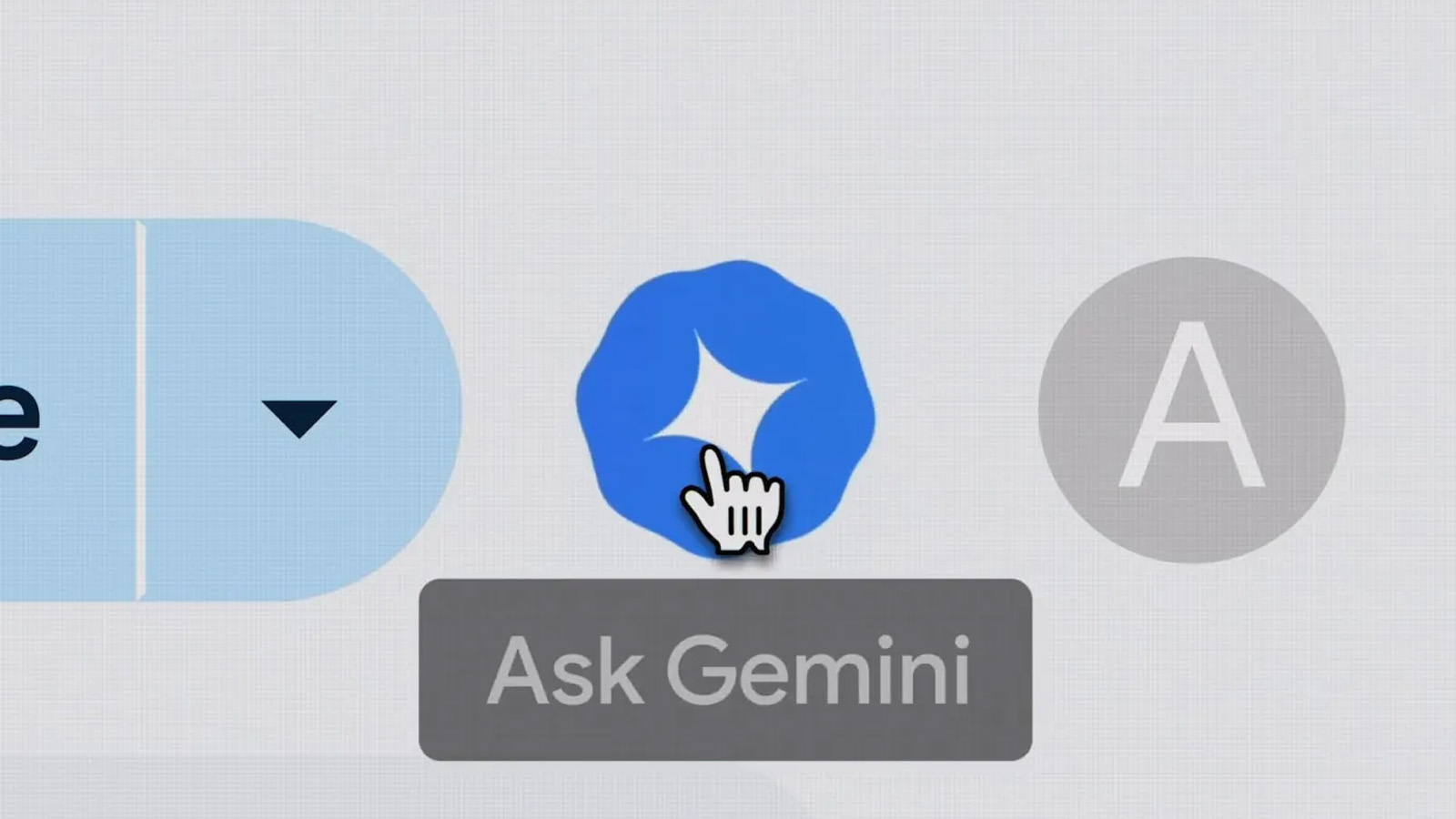

Comments